是否希望了解如何拒绝直接访问 IIS 服务器上的图像? 在本教程中,我们将配置 IIS 服务器,以防止直接访问您网站上的图像。
• Windows 2012 R2
• Windows 2016
• Windows 2019
在我们的示例中,IIS 服务器托管网站 WWW.GAMEKING.TIPS。
设备列表
以下部分介绍用于创建本教程的设备列表。
作为亚马逊同事,我从符合条件的购买中赚取收入。
窗口教程:
在此页上,我们提供对 Windows 教程列表的快速访问。
教程 IIS - 阻止直接访问图像
访问 URL REWRITE 网站并下载安装包。

执行 URL REWRITE 安装。

启动名为:IIS 管理器的应用程序。

在 IIS 管理器应用程序上,选择您的网站。
在屏幕右侧,访问名为:URL 重写的选项。

在屏幕的右上角,单击"添加规则"选项。
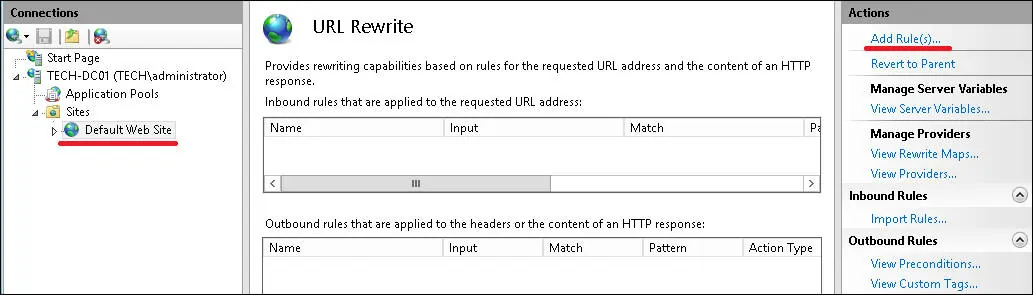
在入站规则上,创建新的空白规则。

要防止直接访问图像,请使用以下配置:
Copy to Clipboard
这是我们的配置。

在"条件"区域,单击"添加"按钮并使用以下配置:
Copy to Clipboard
将模式配置更改为网站。
单击"确定"按钮。

例如,这里是我们的条件摘要。
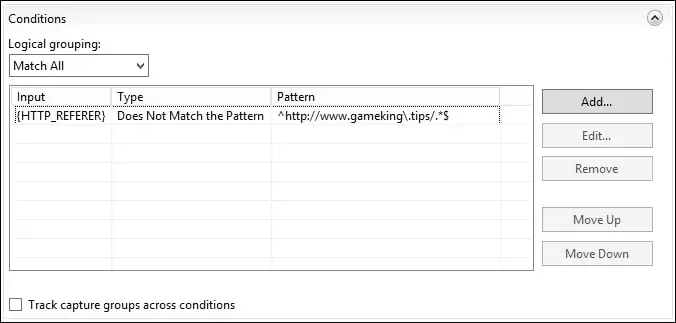
在"操作"区域,配置自定义错误以禁止请求。
Copy to Clipboard
在屏幕的右上角,单击"应用"选项

在我们的示例中,IIS 服务器将禁止直接访问我们网站上的图像。
从远程计算机打开浏览器并尝试对图像执行直接访问。
在我们的示例中,浏览器中输入了以下 URL:
• http://www.gameking.tips/test1.jpg
IIS 服务器将拒绝访问并显示错误消息。
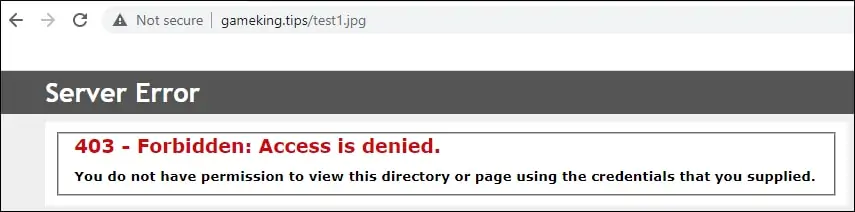
尝试访问网站 URL,将显示所有图像。

从远程 Linux 计算机,尝试对映像执行直接访问。
Copy to Clipboard
下面是命令输出。
Copy to Clipboard
祝贺! 将 IIS 服务器配置为拒绝直接访问图像。
